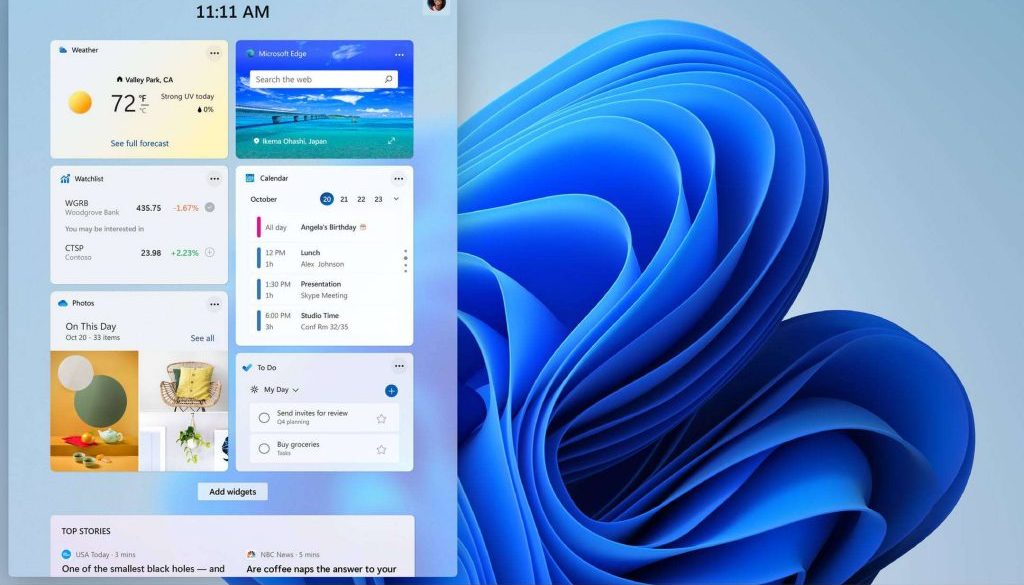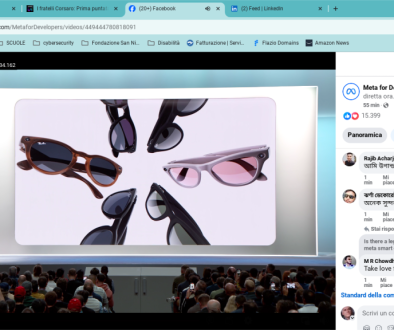Com’era prevedibile, l’interfaccia di Windows 11 è sia migliore che peggiore
Windows 11 è qui e probabilmente lo vedrai sul prossimo PC che acquisterai o come aggiornamento gratuito per il tuo PC esistente l’anno prossimo. E sebbene l’ultimo sistema operativo di Microsoft sia funzionalmente molto simile a Windows 10, ha subito una drastica revisione visiva e alcune complicate modifiche all’interfaccia.
Abbiamo voluto testare Windows 11 su un nuovo Surface Go 3 e la configurazione immediata è stata esattamente semplice come ci si aspetterebbe, comprese interminabili spiegazioni del motivo per cui dovresti davvero abilitare ogni funzione di condivisione dei dati non necessaria che stai cercando di disattivare.
Il bello…
Alla fine sei accolto con il desktop rinnovato, che fonde il design familiare di Windows con qualcosa di più simile a ChromeOS di Google o al Mac di Apple. I menu sono molto grafici, più ricchi di informazioni e ridimensionano i loro contenuti per adattarsi alle finestre ridimensionate in modo più complesso. I bordi arrotondati e gli effetti di trasparenza creano un aspetto pulito e moderno, mentre la scelta o la creazione di un tema colore generalmente ha risultati molto più piacevoli rispetto a Windows 10.
Molto è stato fatto del nuovo menu Start centrato, che ora è in realtà solo un’app drawer piuttosto che una scatola in continua espansione di directory nidificate, ma è facile abituarsi.
Puoi appuntare i tuoi preferiti in primo piano, scorrere tutto ciò che hai o cercare. È anche facile riportare il menu a sinistra, se lo desideri, ma ho scoperto che non ne avevo bisogno.
In effetti, il pulsante Start è ora solo uno dei pochi strumenti chiave sulla barra delle applicazioni che utilizzerai per tenere traccia del tuo flusso di lavoro e, a seconda di come utilizzi Windows 10, potrebbe essere già abbastanza familiare. Il pulsante Cerca ovviamente ti consente di trovare documenti, impostazioni o risultati web, mentre il pulsante Desktop ti consente di organizzare le finestre aperte in gruppi per un facile passaggio.
Poi ci sono Widget, che apre un menu sul lato sinistro che puoi personalizzare con informazioni visibili, Chat che ti collegherà direttamente alle persone in Microsoft Teams e il buon vecchio File Explorer che ha avuto una bella revisione visiva. Ora è più facile iniziare
nuovi documenti o riprendere da dove avevi interrotto direttamente da Explorer.
Altrove, le impostazioni rapide come audio, Bluetooth e Wi-Fi sono ora raggruppate insieme in stile Apple, accanto a notifiche combinate e barra del calendario in basso a destra. E i giochi? Le slot? Qualcosa c’è, spingendo lo store di Microsoft, ma ve ne parleremo tra qualche riga.
… e il brutto
La cosa che mi ha richiesto più tempo per adattarmi è stata che la classica opzione di Windows per avere pulsanti completamente etichettati per ogni app aperta sulla barra delle applicazioni è finalmente scomparsa; ottieni solo una fila di icone con indicatori sottostanti per mostrare se un’app è aperta o attiva. Tuttavia, dover passare con il mouse sull’icona per scegliere a quale istanza dell’app vuoi passare non è un grosso problema e ti incoraggia a stare al passo con i tempi e multitasking correttamente.
In Windows 11, l’icona “massimizza” a forma di scatola accanto al pulsante di chiusura a forma di X in alto a destra di ogni finestra semplifica la disposizione delle app sullo schermo e limita la necessità di scorrere avanti e indietro tra browser e documenti di Word, per esempio. Un flusso in cui mi sono ambientato è stato quello di far sì che il mio browser occupasse l’intero lato sinistro dello schermo, con la parte destra divisa tra le app più piccole in alto e in basso. In Windows 10 questa configurazione richiederebbe un po’ di trascinamento e ridimensionamento, ma in Windows 11 è semplice inviare qualsiasi app aperta in uno di questi punti o ruotarli.
Microsoft sopra ogni cosa
Una cosa strana di Windows 10 che ero sicuro sarebbe stata corretta qui è che le impostazioni sono un mix di nuovi menu e cose che sembrano non essere cambiate dal 1998. E mentre il menu Impostazioni in Windows 11 è carino e per lo più coerente, a volte mi sono ritrovato in quegli stessi archivi dall’aspetto antico. È bizzarro.
Infine, Windows 11 ora più che mai sembra spingere i servizi di Microsoft al di sopra degli altri, il che può essere fastidioso o meno a seconda delle preferenze. C’è la suddetta forte integrazione di Teams, così come OneDrive per i backup su cloud e Xbox per le funzionalità di gioco in primo piano e al centro. Ma è anche molto più difficile utilizzare browser diversi da Edge e motori di ricerca diversi da Bing qui.
Per impostazione predefinita, Windows 11 era bloccato in “modalità S” sul mio Surface, il che significa che potevo eseguire solo app installate da Microsoft Store e in realtà non ero in grado di utilizzare un browser o una ricerca non Microsoft. È semplice da disattivare, anche se ti spaventa dicendo che la disattivazione può esporti al malware.
E mentre Windows 10 ti consente di impostare app predefinite per categorie come “browser Web” o “visualizzatore di foto”, Windows 11 ti consente di selezionare un’app predefinita per ogni tipo di collegamento e file individualmente, il che significa che è più che probabile che incontri Microsoft l’opzione ripetutamente anche se non lo desideri.